C4D安装后打不开

C4D是很多设计师经常会用到的工具,而现在也有越来越多非设计师行业的小伙伴想要学习如何使用C4D。学习的第一步,就是要在电脑上安装一个属于自己的C4D啦,但有的小伙伴发现,C4D安装后打不开,这该怎么办呢?不要着急,今天小编就来给大家演示下。
1.从网上下载好C4D的安装包及破解文件。

2.在安装包文件夹中找到MAXON-Start文件,右击使用管理员身份运行,语言栏中选择简体中文。
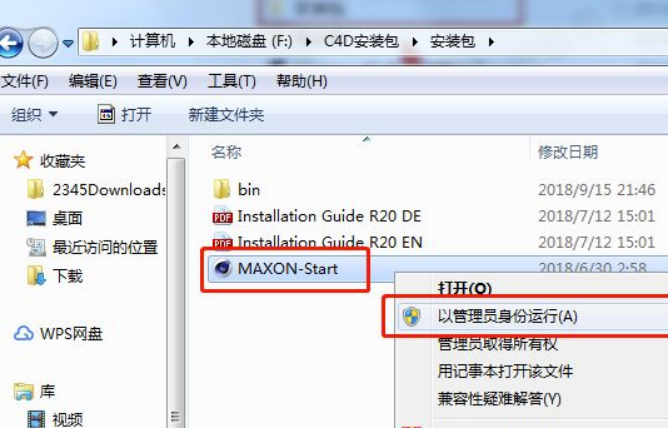
3.选择简体中文后点击继续按钮,在文本框中填写图中所示信息。
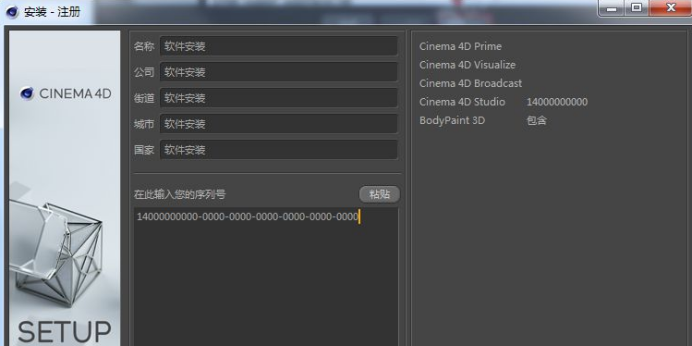
4.点击继续按钮,取消选中开始Cinema 4D按钮,安装完成。
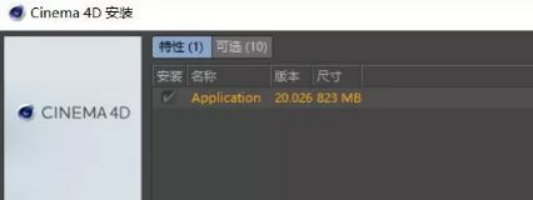
5.安装完成后,找到自己下载的文件,右击打开Cinema 4D R20破解补丁文件。
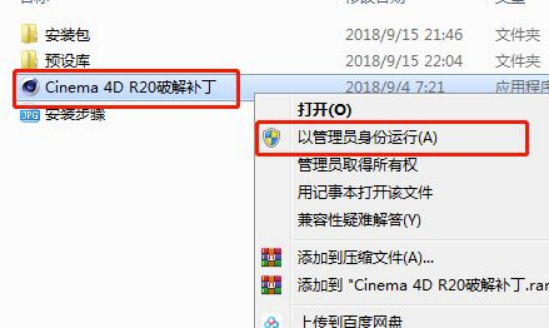
6.点击下一步,下面选择浏览按钮,找到自己安装的根目录,将破解文件安装到corelibs文件中。安装完成。
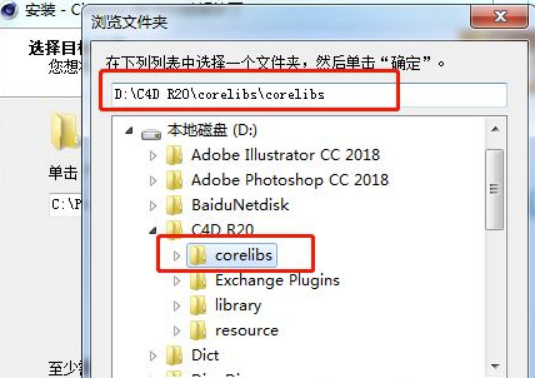
7.在下载好的文件中将预设库中的文件拷贝到安装目录中的library-browser文件中,选择替换文件。打开桌面的快捷方式安装完成。
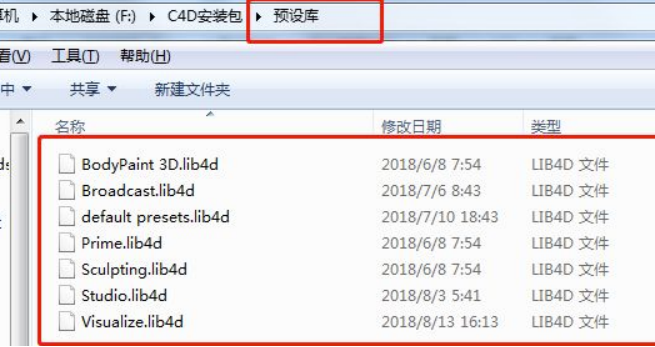
上面就是“C4D安装后打不开怎么办”这个问题详细的解决方案了,其实出现这样的情况,大部分都是安装过程出现了问题,特别是由于C4D的安装步骤有些复杂,在完成常规安装步骤后,还需要安装好补丁才能使用。看完上面的步骤,你应该知道自己的问题出在哪了吧,打开电脑重新安装下吧。本文仅供安装参考,建议用户官网下载购买正版软件。
本篇文章使用以下硬件型号:联想小新Air15;系统版本:win10;软件版本:C4D(R20)。
身边有很多小伙伴都在学习C4D,毕竟在认识了C4D软件之后,你会发现在学会这个新的类型的设计软件之后,你的设计空间会多出来一块。最近,就有小伙伴提出C4D安装后打不开的问题,那么今天小编就要来讲解一下正确的【C4D软件】预置,插件安装和基本操作是什么吧!
1、同学在使用C4D软件时候,应该会困扰一件事,就是我们如果和安装【预设】【插件】,选择文件的后缀是【lib4d】,具体如图示。
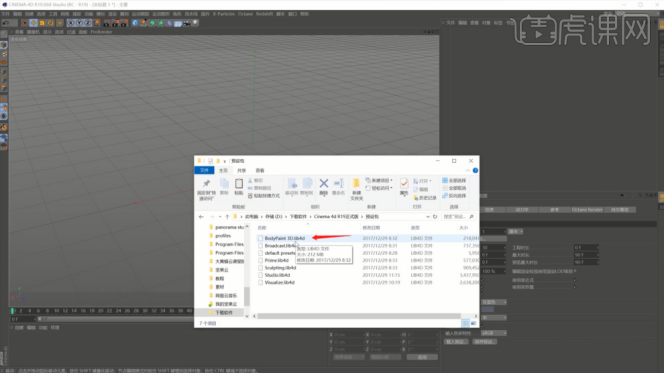
2、通常来说后缀是【lib4d】的,我们会放置在C4D软件的librart-browser文件夹下面,具体如图示。
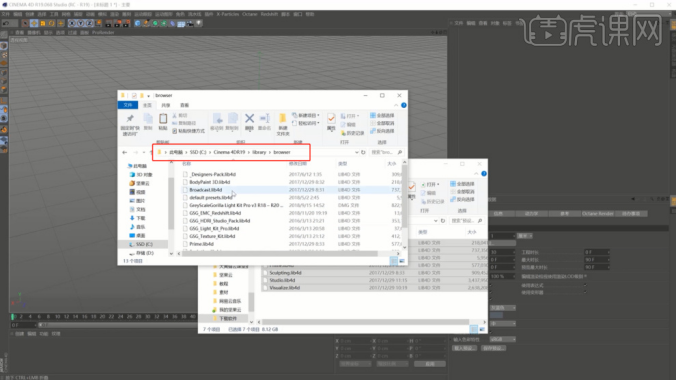
3、我们放进去之后,我们就可以打开【内置预览器】在里面找到对应的文件了,具体如图示。
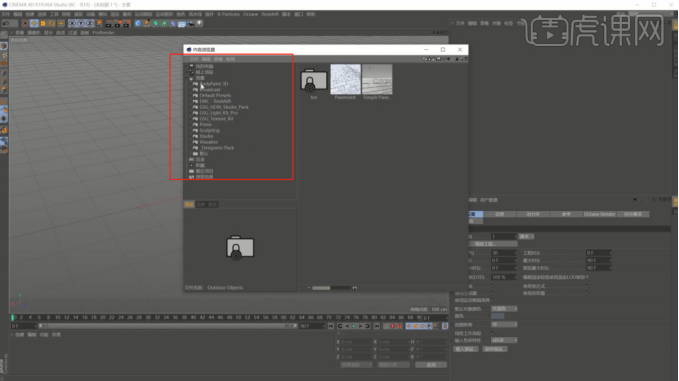
4、接下来,我们来讲解一下【插件】该如何进行一个安装使用的,这里我们复制插件文件,具体如图示。
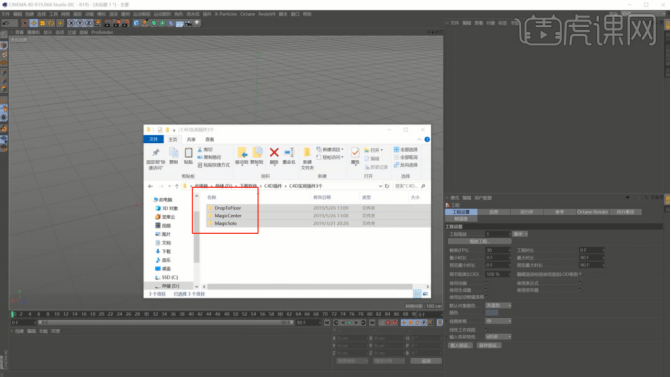
5、我们将复制的插件文件,放置在C4D软件【根目录】下面的【plugins】文件内,就有可以了,具体如图示。
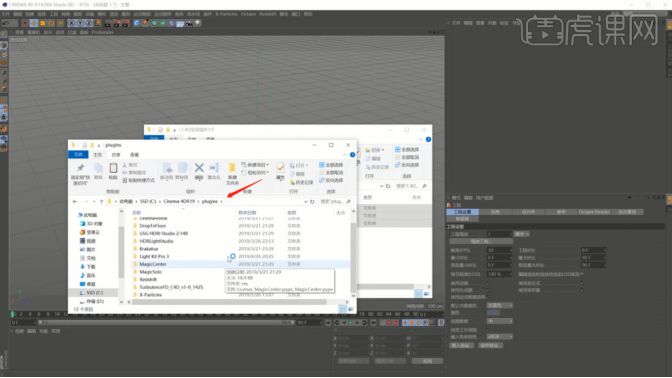
6、调整完成后,我们就打开软件,在【自定义命令】面板中进行一个调整,具体如图示。
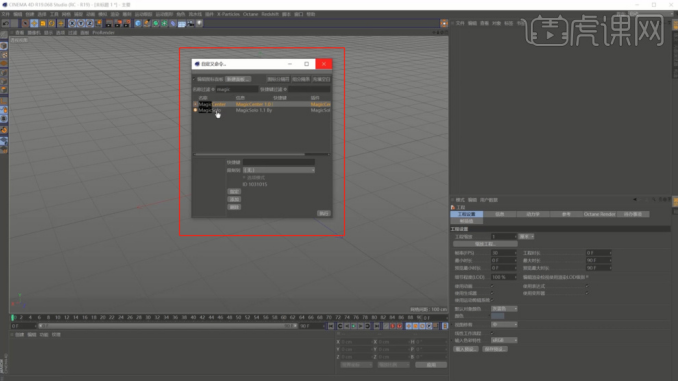
7、接下来,我们来讲解一下C4D软件的一些基本操作知识,上方的【工具栏】中,新建一个【几何体】对象中的【立方体】,具体如图示。
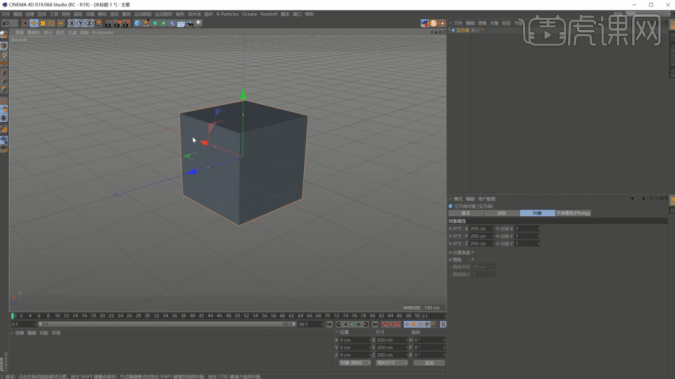
8、我们点击一下【鼠标】的【中键】软件就会进入到四视图的界面,进行一个调整,具体如图示。
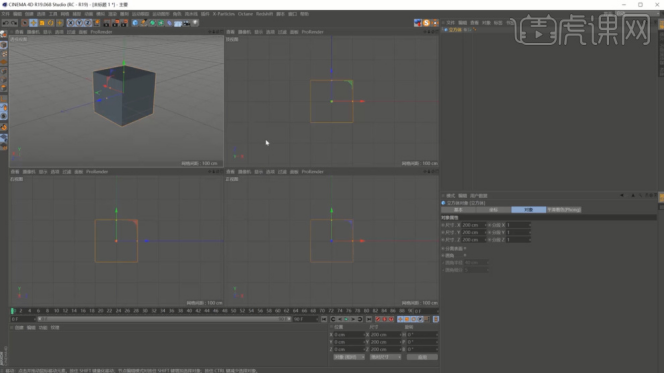
9、选择模型,我们可以,选择【黄色】的小点,调整一下立方体的尺寸大小,具体如图示。
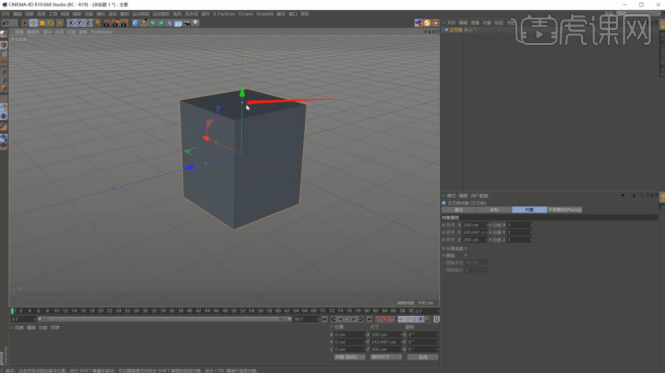
10、再次选择模型,我们在左上方可以看到一个【转换为可编辑对象】效果,我们进行一个点击,具体如图示。
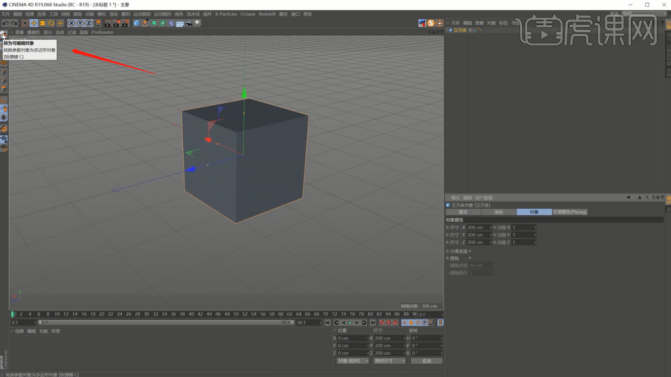
11、选择调整过的模型,然后在【点】模式下,使用【移动】进行一个形状的变化,具体如图示。

12、在左上方,我们可以找到【缩放】命令,调整模型的缩放效果,具体如图示。

13、上方的【工具栏】中,新建一个【几何体】对象中的【圆柱体】,使用【C】进行塌陷,然后在【点】模式下,使用【移动】进行一个形状的变化,可以看到模型未被封闭具体如图示。
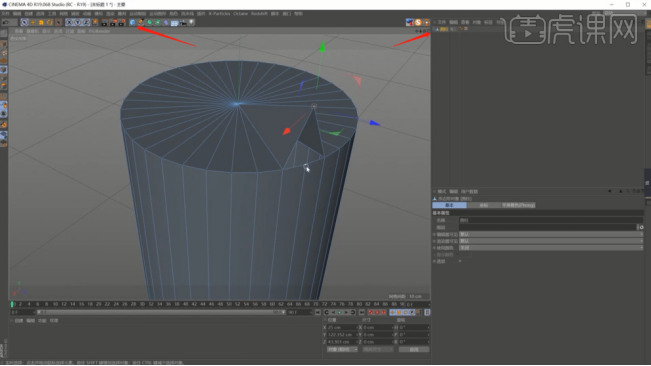
14、这种情况,我只需要选择模型,然后在【点】模式下,右键鼠标找到【优化】效果就解决了,具体如图示。

那么以上内容就是C4D安装后打不开怎么办的最有效方法了,毕竟从根源解决问题是最省时间的,这样不仅解决了现有的问题,同时也会避免后续出现很多小问题的。
硬件型号:联想小新Air15
系统版本:win10
软件版本:C4D R19







